
Peter Holmes
0
600
6
Pop-up okna jsou tradičně považována za jeden z nejvíce nepříjemných a frustrujících aspektů procházení Internetu. 7 Windows Frustrace, které můžete rychle opravit 7 Windows Frustrace, které můžete rychle opravit Windows může být populární, ale není dokonalý. Při používání plochy systému Windows se může vyskytnout řada frustrujících věcí - od oken, které mizí z obrazovky, až po nepříjemná vyskakovací okna a oznámení…. Ne všechna vyskakovací okna jsou však špatná a mohou se vyskytnout případy, kdy je potřebujete nebo potřebujete povolit.
Odkud pocházejí vyskakovací okna?
Fenomén pop-up reklamy začal, když se internet začal v polovině devadesátých let stát hlavním proudem. Původně vyvinutý jedním z prvních uživatelsky generovaných obsahových webů - zvaný Tripod.com - jejich tvůrce Ethan Zuckerman se později omluvil za nepředvídané obtíže, kterým se stali.
Opera je často přehlížena jako vážný prohlížeč. Pět neodolatelných důvodů, proč byste měli brát operu 11 pro vážné točení Pět neodolatelných důvodů, proč byste měli brát operu 11 pro vážné točení Pravda, Opera 11 je ve skutečnosti naprosto úžasný prohlížeč. Pokud berete Opera jako “sekundární” prohlížeč a používat jej pouze občas, můžete se do něj jen zamilovat. Zde je několik…, přesto to byl první hlavní prohlížeč, který zabudoval blokování automaticky otevíraných oken. V době, kdy Microsoft Internet Explorer následoval tento postup v roce 2004 s Windows XP Service Pack 2, měl všechny přední software pro prohlížení internetu funkci. Dnes se internetová reklama ze škodlivých webů a jiných škodlivých zdrojů z velké části vzdala používání vyskakovacích oken, místo toho upřednostňovala jiné metody, jako jsou plovoucí reklamy, ale funkce blokování vyskakovacích oken většiny prohlížečů zůstává na místě.
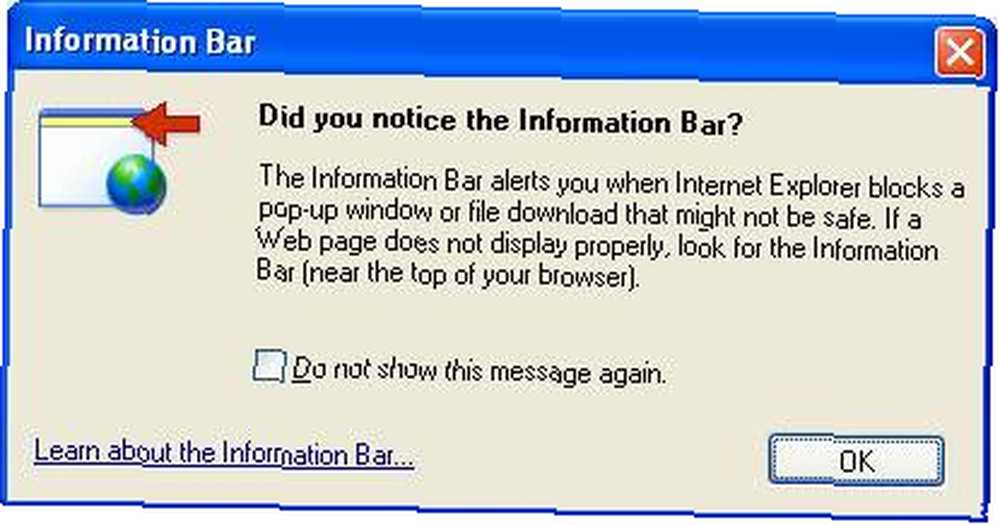
Proč byste chtěli vyskakovací okna??
Proč tedy chcete povolit vyskakovací okna? Přestože škodlivá reklama nyní používá hlavně jiné prostředky, stále existuje spousta běžné reklamy, která používá vyskakovací okna, které se většina uživatelů bude chtít vyhnout.
Odpověď zní, že některé weby používají vyskakovací okna jako legitimní způsob doručování obsahu. O bankách, leteckých společnostech, instalacích softwaru a zpravodajských serverech - mimo jiné - bylo známo, že využívají vyskakovací okna, aby buď postupovaly prostřednictvím transakce, nebo předaly důležité informace uživateli..
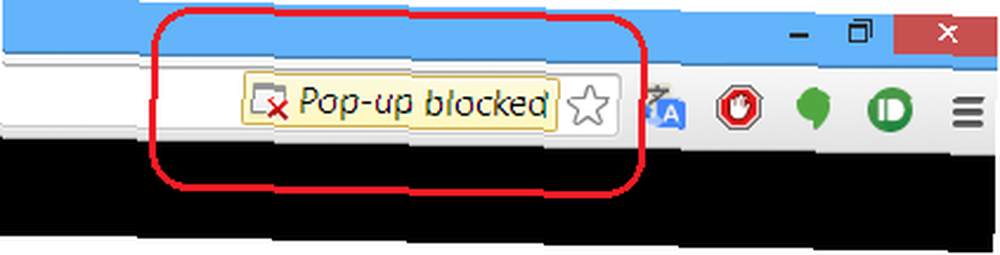
Chrome ve výchozím nastavení blokuje všechna vyskakovací okna. Víte, že vyskakovací okno bylo zablokováno zobrazením ikony v adresním řádku prohlížeče (viz výše). Pokud chcete povolit jednotlivé vyskakovací okno, můžete kliknout na upozornění a kliknout na odkaz vyskakovacího okna, které chcete zobrazit. Pomocí této metody můžete také trvale povolit vyskakovací okna pro konkrétní web - stačí kliknout na upozornění a vybrat možnost „Vždy zobrazovat vyskakovací okna z [webu]“.
Jak trvale povolíte všechna vyskakovací okna?
I přes možnost povolit vyskakovací okna na bázi ad-hoc můžete také trvale aktivovat vyskakovací okna.
Vzhledem k některým rizikům kolem toho Chrome nerespektuje tuto možnost. Takto to děláte ...
1) Otevřete nastavení prohlížeče Chrome. To lze provést dvěma způsoby - buď klepnutím na tlačítko nabídky Chrome (tři vodorovné čáry v pravém horním rohu okna), nebo zadáním chrome: // settings do adresního řádku.
2) Přejděte na konec základního nastavení a klikněte na „Zobrazit pokročilá nastavení“. Nabídka nastavení se poté rozbalí.
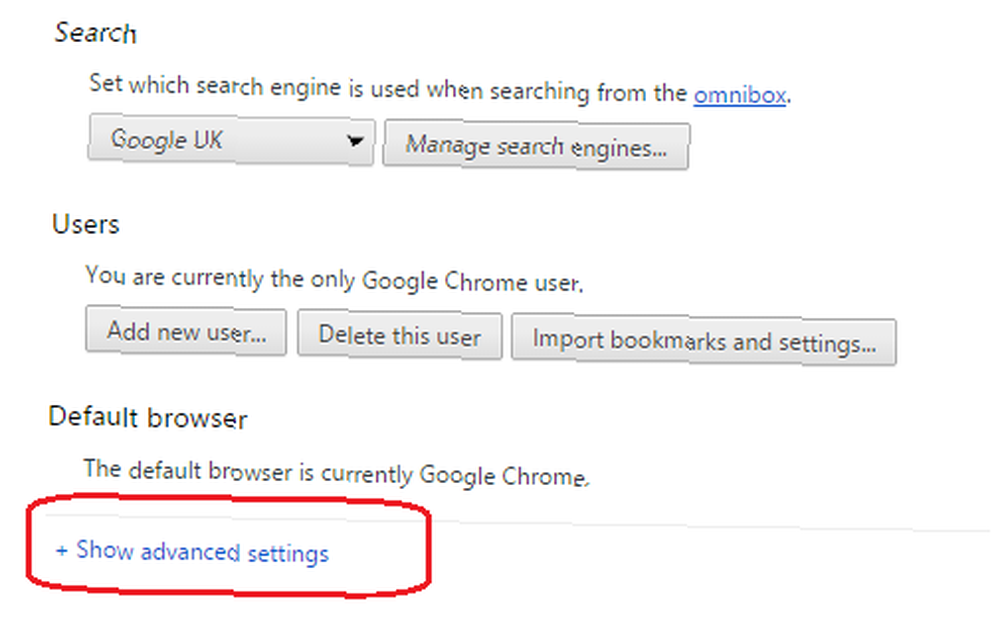
3) Přejděte dolů, dokud nenajdete sekci nazvanou „Ochrana osobních údajů“. Poté klikněte na tlačítko s názvem „Nastavení obsahu…“.
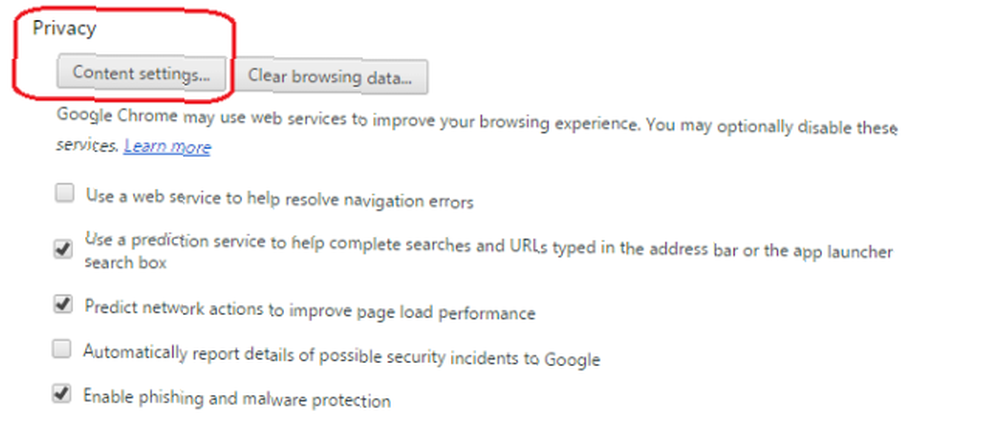
4) Zobrazí se vám nové okno. Ještě jednou přejděte dolů, dokud nenajdete sekci „vyskakovací okna“.
5) Chcete-li automaticky otevírat vyskakovací okna, klikněte na „Povolit webům zobrazovat vyskakovací okna“.
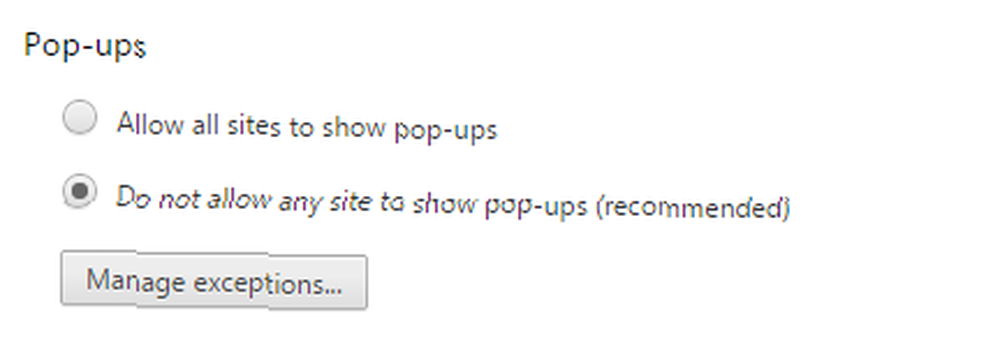
Pamatujte, že povolení vyskakovacích oken způsobí, že váš počítač bude náchylný k virům, a na některých webech bude jejich vyskakování velmi obtížné zavřít. V závislosti na vašich potřebách může být lepším řešením ponechat toto nastavení deaktivováno - jak doporučuje Chrome - a místo toho přidat některé výjimky.
Chcete-li to provést, nejprve postupujte podle kroků 1-4, jak je podrobně uvedeno výše. Poté klikněte na tlačítko „Povolit webům zobrazovat vyskakovací okna“, místo toho klikněte na tlačítko „Spravovat výjimky…“. Používání této funkce je dostatečně jednoduché, stačí přidat adresy URL všech webů, které chcete trvale povolit pomocí vyskakovacích oken, ujistěte se, že je chování nastaveno na „Povolit“, a klikněte na „Hotovo“.
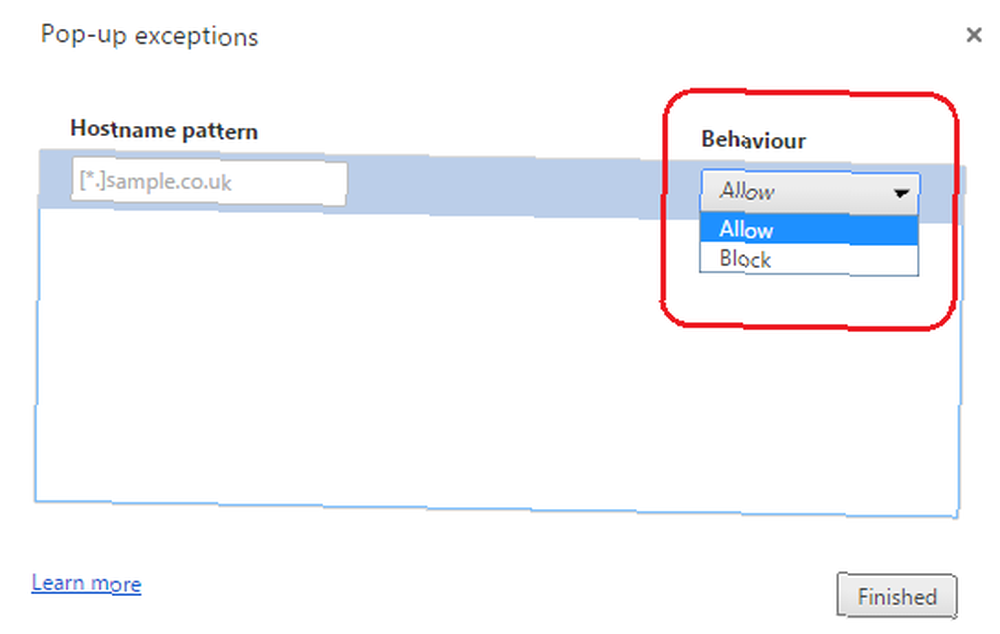
Výše uvedený proces může být také proveden obráceně. Pokud například chcete povolit, aby všechny weby používaly vyskakovací okna, můžete pomocí funkce Spravovat výjimky blokovat jednotlivé weby. Jen se ujistěte, že je chování nastaveno na „Blokovat“, nikoli povolit.
Vaše myšlenky na vyskakovací okna
Rádi bychom od vás slyšeli, pokud obvykle povolíte vyskakovací okna, nebo jste možná našli stránky, které k tomu, aby správně fungovala, vyskakovací okna. Znáte nějaké alternativní metody filtrování dobrých vyskakovacích oken ze špatných nebo zcela zastavte vyskakovací okna Pojďme jednou a navždy zastavit vyskakovací reklamy prohlížeče! Zastavme jednou a navždy reklamy v prohlížeči. Pop-up okna vás mohou chytit mimo dohled, a pokud si nejste opatrní, mohou způsobit problémy. Naučte se, jak se jim vyhnout a jak s nimi zacházet, pokud přijdou. ? Dejte nám vědět v komentářích níže!











